
win11/10/7苹果电脑重装双系统教程,不用U盘和U盘安装双视频教程
时间:2023-02-19 来源:网络 人气:
win11/10/7苹果电脑重装双系统教程,不用U盘和U盘安装双视频教程?苹果电脑系统就是mac os,与普通pc的windows完全不一样,当然也可以安装win系统,不安装一般人都使用不习惯,下面就提供视频安装windows系统教程,重装方式也有所不同,所以如果是第一次重装系统的小伙伴可能不知道具体如何进行操作,那么苹果电脑如何重装系统呢?下面小编来跟大家说说苹果电脑重装系统详细步骤教程吧。
直接安装win11/10/7 (点击下载系统和安装视频教程) 提取码:8686
(office全版本下载地址) 提取码:8686
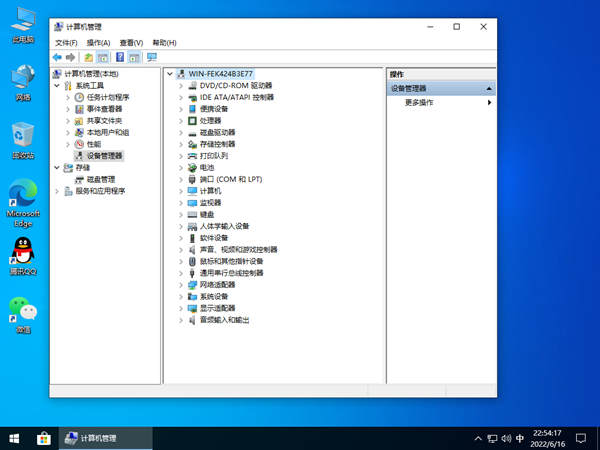
使用u盘启动盘进入苹果系统重装:
1、首先在苹果笔记本电脑上插入制作好的mac os系统U盘,启动电脑,长按Option键进入。
2、来到启动选择菜单中,点击黄色的U盘图标进入下一步。
3、选择操作系统语言,一般都是选简体中文为主。
4、点击【磁盘工具】进入下一步。
5、选择要安装系统的硬盘,点击【分区】,分区布局选择【1个分区】,格式选择【Mac OS扩展(日志式)】,然后点击应用。
6、提示分区数据将被抹掉,确认没问题后点击【分区】。
7、然后点击左上角关闭图标,退出。
8、重新回到实用工具,点击【重新安装Mac OS X】进入下一步。
9、启动安装向导,点击【继续】。
10、同意软件许可协议,然后再点击已经分区的硬盘,比如Macintosh HD进入安装。

相关推荐
- Office2024/2019/2016/2010/2025永久激活码 全系列全版本2025
- Win11全系通用激活码 安装序列号KEY万能 更换系统产品密钥
- win10/win11专业版激活码 (2025年6月28日更新) 全版本通用
- Windows11/10系统永久激活码2025 Office全系列永久激活码2025
- Win11专业版永久激活支持更新 Win11最新激活码支持后续版本
- win11+office2024最新激活码专业版等密钥 无需激活工具含安装包2025
- Office2024激活码大全含安装程序 Office2024序列号永久使用
- 用脚本激活window10的方法推荐 win10版本秘钥永久可用
- 极限精简版win11 24H2专业版915M 一键安装永久激活v2025
- 2025年Windows10永久激活码 2025年Win10永久神KEY密匙序列号
教程
教程排行
- 1 电脑开机提示please power down and connect the pcie power
- 2 win10专业版永久激活密钥
- 3 2023最新office365永久激活方法与激活密钥(office365官方原版安装包)
- 4 官方 Windows 11 激活密钥 Windows 11 23H2 序列号(永久激活)
- 5 2023年9月 Office 2019 专业增强版 产品激活密钥(100%永久激活)
- 6 win11专业版激活密钥(2022年12月最新激活码附激活方法)
- 7 最新 Office2019 永久密钥 Office2019 专业增强版激活码
- 8 2023年03月网易uu加速器(最新兑换码15天SVIP领取)
- 9 如何重装系统win7的五种方法
- 10 最新支持office全系列2023永久激活密钥_Microsoft Office2023永久激活码工

系统教程
- 1 应用程序无法正常启动,游戏软件报错0xc0000142解决办法+修改工具
- 2 Win11/win10/Win7系统各版本永久激活密钥及激活错误解决方法
- 3 Vmware17/16虚拟机去虚拟化工具修改虚拟机硬件教程+成品系统过检测
- 4 联想笔记本如何重装系统?联想笔记本重装系统的方法
- 5 联想拯救者Y7000P如何重装系统?笔记本重装纯净系统工具镜像
- 6 MSDN下载哪个版本最稳定?最稳定的MSDN系统推荐
- 7 稳定版 Windows Server 2022 22H2 服务器系统 正式版免激活
- 8 ROG枪神7如何重装系统?重装枪神7笔记本系统的方法
- 9 Win11电源选项快速启动选项没了怎么办
- 10 暗影精灵4笔记本蓝屏后无法开机如何解决












